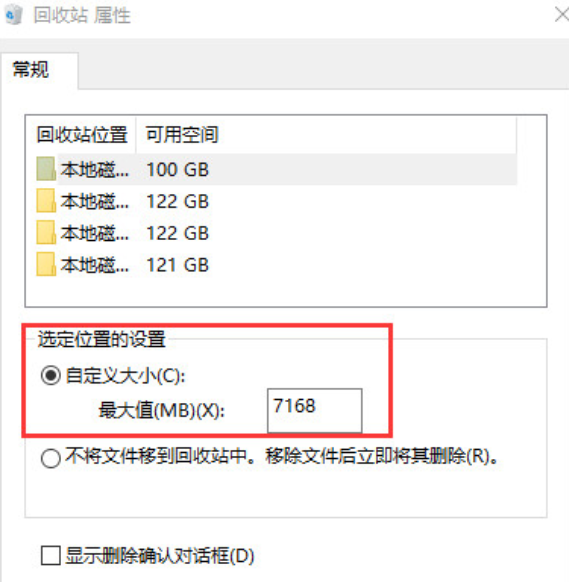win10电脑怎么在线一键重装系统?当电脑遇到一些突发系统故障问题的时候,很多人都会首选重装系统进行解决。毕竟重装确实能解决99%的系统故障问题,也不必去花费时间进行修复系统。现在就来看看小编是如何一键重装win10系统的吧。
注:提前在电脑上安装韩博士装机大师应用,另外要退出所有杀毒工具才能打开韩博士,以免文件丢失。
准备工具:韩博士装机大师 正常联网电脑一台

以下就是详细的一键重装win10系统步骤:
1.打开韩博士后选择开始重装进入第一步操作。
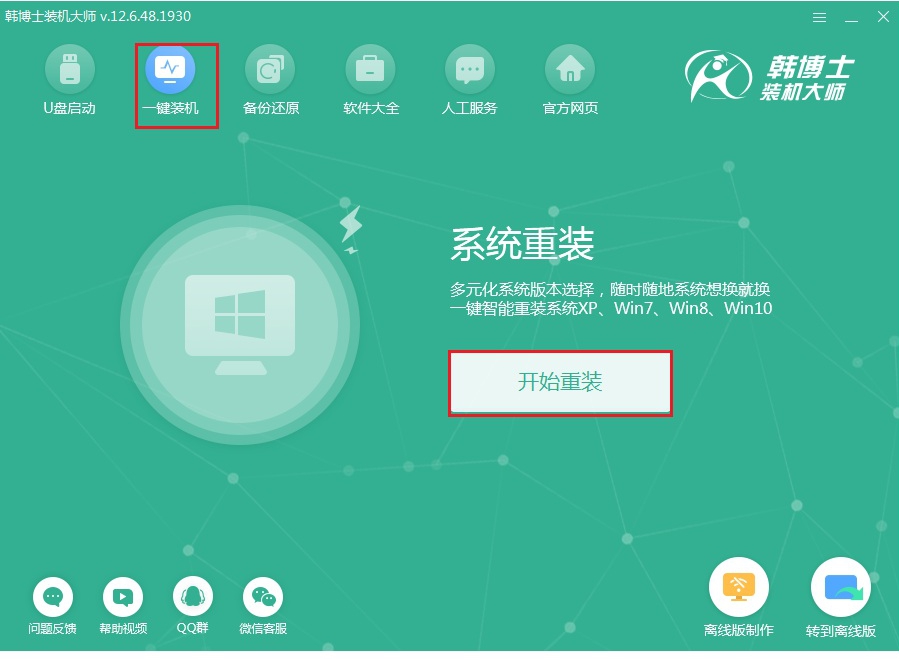
2.根据自己需要,在界面中选择合适的win10系统文件进行下载安装。
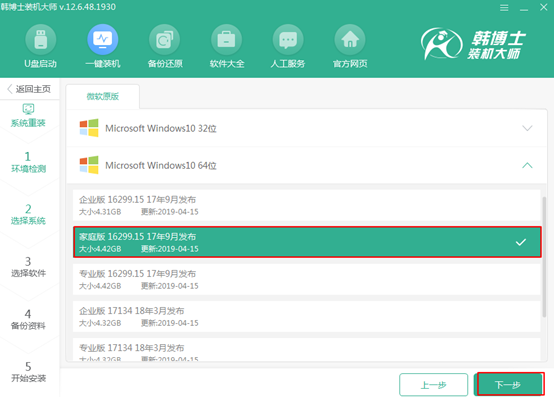
3.韩博士进入下载文件状态,文件资源比较大,需要大家耐心等待一段时间,随后重启电脑。
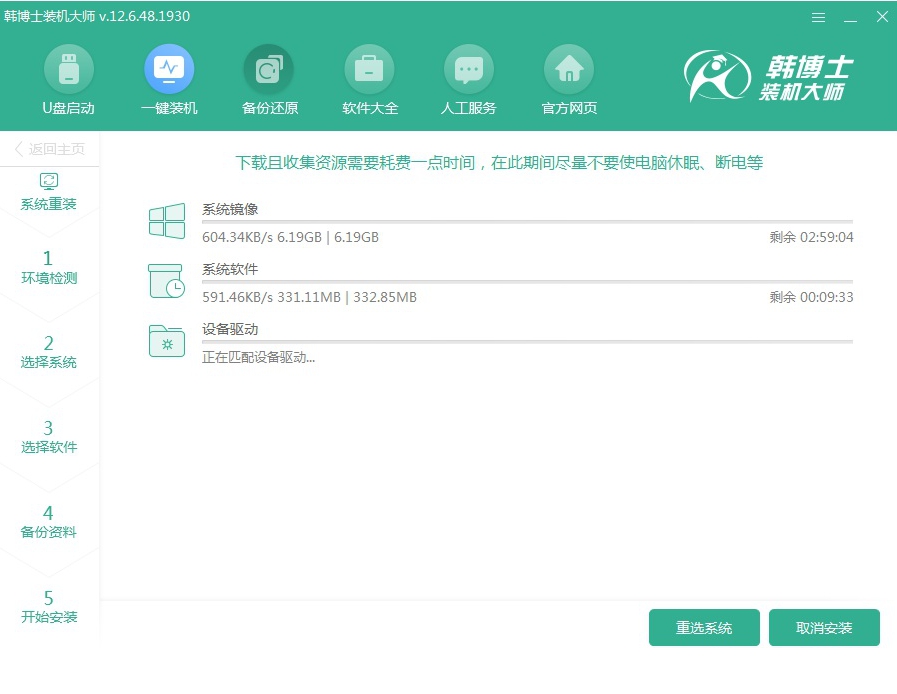
4.成功打开启动管理器界面后,直接选择PE模式回车进入。
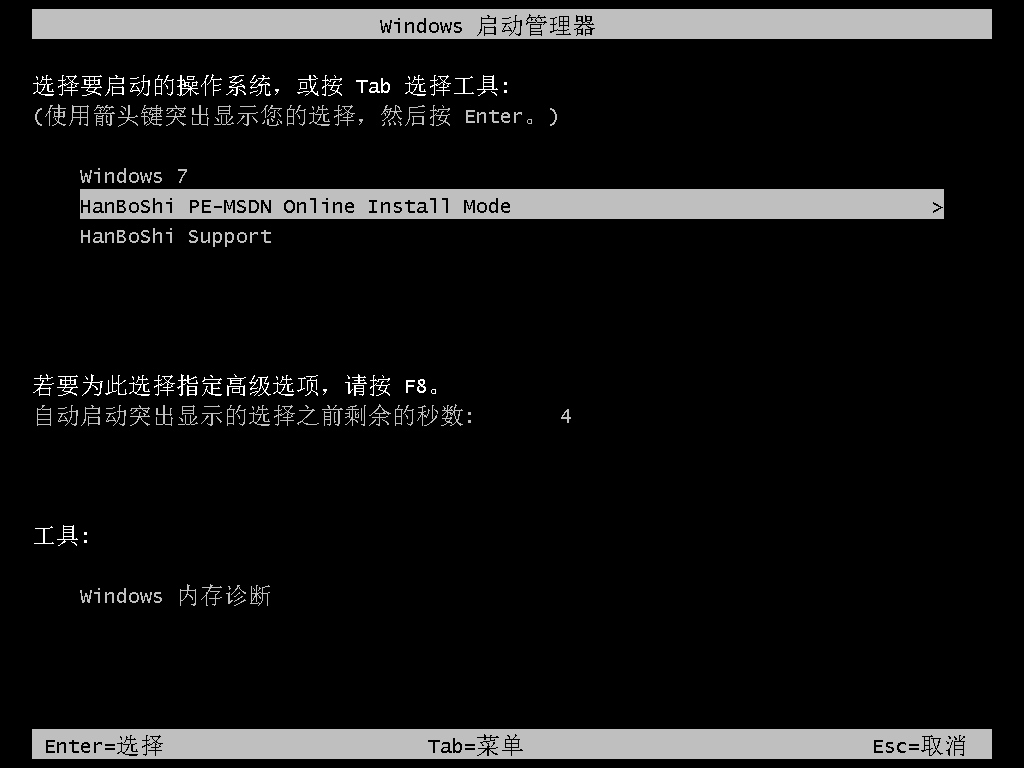
5.韩博士进入全自动安装win10系统状态,不需要任何手动操作,随后重启电脑。
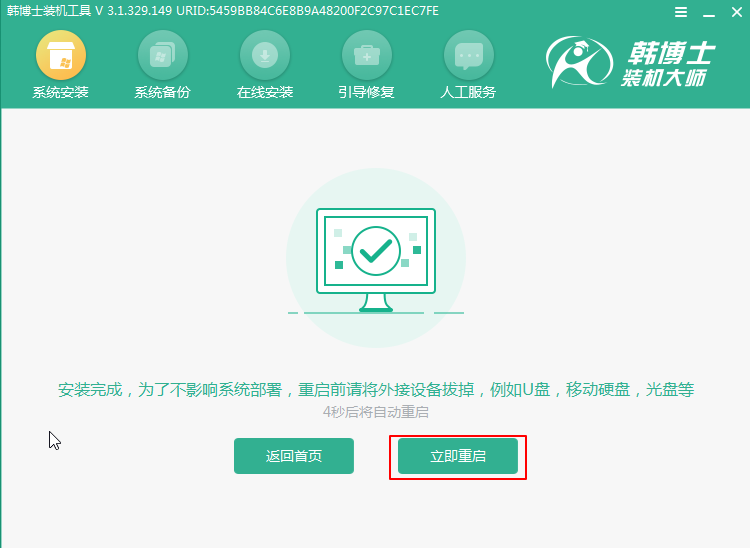
6.经过电脑多次重启部署安装,最后进入重装完成的win10系统桌面。
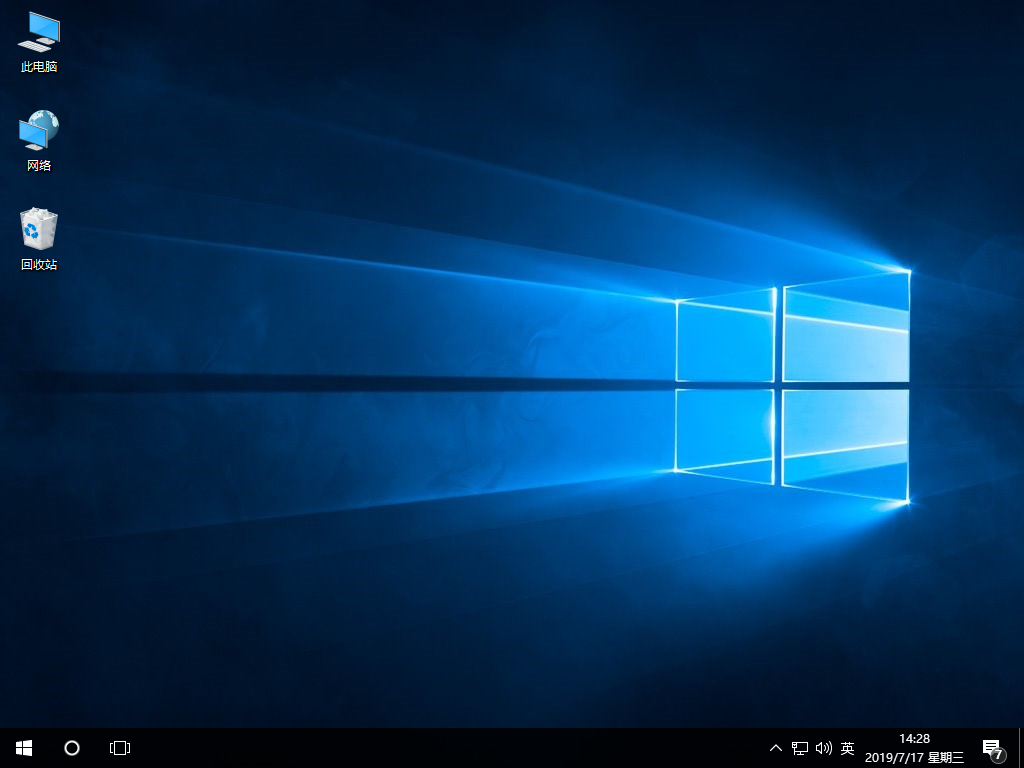
通过以上方法,电脑就成功一键重装win10系统了,是不是很简单呢?
近期有位用户想要清理win10系统中的垃圾文件,却找不到磁盘清理选项。其实一般都是因为回收站做了某些设置,所以在磁盘属性界面中找不到该选项,重新找回来就可以了。
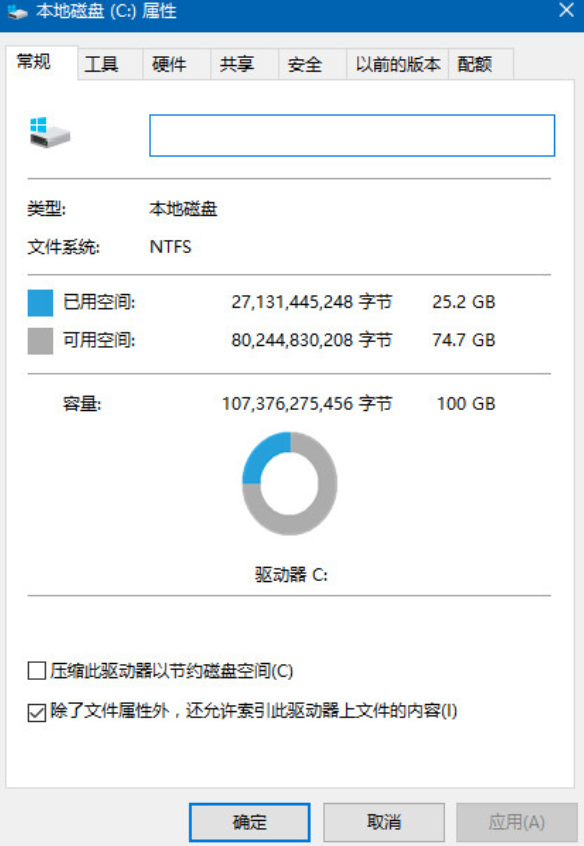
1.右键选中回收站图标并打开属性窗口。
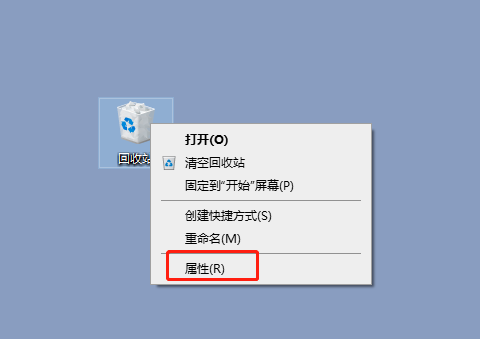
2.直接在界面中设置为自定义大小,具体数据可以根据自己需要进行设置,最后保存,磁盘清理选项就成功找回来了。